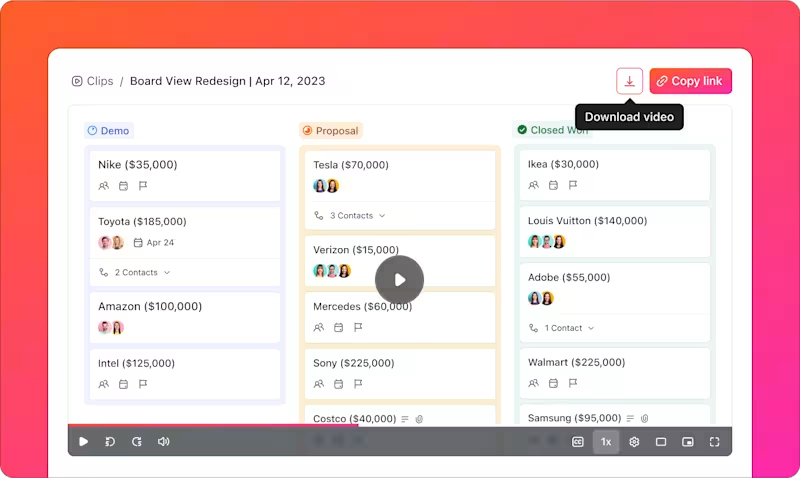Vous venez de terminer l'enregistrement d'un tutoriel incroyable ou d'une présentation professionnelle importante, mais lorsque vous appuyez sur « Lecture », un filigrane gênant apparaît au milieu de votre écran.
C'est un moment de déception pour toute personne qui crée du contenu.
En réalité, trouver un enregistreur d'écran gratuit sans filigrane ne devrait pas ressembler à une chasse au trésor.
Dans cet article, nous avons rassemblé les 15 meilleurs enregistreurs d'écran gratuits sans filigrane afin que vous puissiez vous concentrer sur la création, et non sur la suppression de logos indésirables. C'est parti ! 😉
⏰ Résumé de 60 secondes
Voici une liste des 15 meilleurs logiciels gratuits d'enregistrement d'écran :
- OBS Studio (Idéal pour le streaming live professionnel et la production vidéo avancée)
- ScreenRec (Idéal pour la communication instantanée en entreprise et le partage rapide)
- ShareX (Idéal pour les captures d'écran avancées et l'automatisation des flux de travail)
- Loom (Idéal pour la communication d'entreprise asynchrone et la collaboration en équipe)
- Free Cam (Idéal pour la création de contenu éducatif et les enregistrements en voix off)
- Screen Pal (Idéal pour la création rapide de tutoriels et les créateurs de contenu occasionnels)
- ActivePresenter (Idéal pour le développement de contenu e-learning et la simulation logicielle)
- Icecream Screen Recorder (Idéal pour les enregistrements programmés et la capture de jeux)
- Bandicam (Idéal pour l'enregistrement de jeux haute performance et la capture d'appareils)
- MangoApps (Idéal pour les communications d'entreprise rapides et le partage de fichiers)
- CamStudio (Idéal pour l'enregistrement d'écran basique et la compatibilité avec les systèmes hérités)
- Monosnap (Idéal pour améliorer rapidement vos captures d'écran et les partager instantanément)
- Peek (Idéal pour l'enregistrement d'écran sous Linux et le développement open source)
- Recast Studio (Idéal pour la création de contenu amélioré par l'IA et la réutilisation de vidéos)
Que rechercher dans un logiciel gratuit d'enregistrement d'écran sans filigrane ?
Trouver le bon enregistreur d'écran gratuit sans filigrane peut faire une grande différence dans la qualité de vos enregistrements. Pour tirer le meilleur parti de votre outil, voici les fonctionnalités clés que vous devez rechercher :
- Interface facile à utiliser : choisissez un logiciel simple à naviguer afin de pouvoir commencer à enregistrer rapidement sans vous perdre dans des paramètres complexes
- Haute qualité d'enregistrement : recherchez des outils qui préservent la clarté et la haute résolution des vidéos, afin que vos enregistrements restent nets et professionnels
- Compatibilité multiplateforme : Assurez-vous que l'outil fonctionne sur plusieurs systèmes d'exploitation et appareils, ce qui vous permet d'enregistrer sur différentes plateformes sans aucune limite
- Performances fluides : sélectionnez une application qui ne sollicite pas les ressources de votre système et ne provoque pas de ralentissements pendant l'enregistrement. Vous souhaitez bénéficier d'une expérience fluide, même lors de sessions prolongées
- Outils de modification vidéo de base : Choisissez un enregistreur d'écran en ligne avec des options telles que le rognage, le recadrage ou l'ajout d'annotations pour affiner votre contenu avant le partage
- Mises à jour et assistance gratuites : Assurez-vous que le logiciel propose des mises à jour régulières et un service client accessible, afin de pouvoir résoudre rapidement tout problème éventuel
- Capture audio fiable : Trouvez un outil qui enregistre un son de haute qualité en même temps que la capture d'écran. Un son clair est tout aussi important que la qualité vidéo pour créer un contenu professionnel
🔍 Le saviez-vous ? L'enregistrement d'écran est largement utilisé pour le streaming de jeux et les tutoriels. Des plateformes telles que Twitch et YouTube permettent à des millions de spectateurs de regarder des gamers partager leurs parties.
Les 15 meilleurs logiciels gratuits d'enregistrement d'écran sans filigrane
Dans cette liste, nous avons compilé les meilleurs enregistreurs d'écran gratuits d', qui vous permettent de créer des vidéos nettes et sans filigrane. ✅
1. ClickUp (Idéal pour enregistrer facilement votre écran et améliorer la productivité dans vos flux de travail)
ClickUp est l'application tout-en-un pour le travail, conçue pour regrouper tous vos projets, tâches et collaborations d'équipe sur une plateforme centralisée et alimentée par l'IA. Elle vous aide à rationaliser votre flux de travail, à gérer les tâches, à suivre les échéances et à communiquer efficacement, le tout sans avoir à passer d'un outil à l'autre.
Cette plateforme puissante offre un intervalle de fonctionnalités qui boostent la productivité, notamment ClickUp Clips, un outil d'enregistrement d'écran intégré qui facilite plus que jamais la capture de commentaires, la création de tutoriels ou l'explication de tâches.

Avec une limite d'enregistrement de 45 minutes, vous pouvez créer des procédures détaillées, des vidéos de produits d' ou des sessions de feedback sans interruption. Les clips sont automatiquement enregistrés dans votre environnement de travail, ce qui les rend accessibles et partageables avec toute votre équipe.
Imaginons que vous travaillez avec une équipe à distance et que vous devez clarifier une tâche.
Au lieu de rédiger un long e-mail, vous pouvez enregistrer votre écran tout en naviguant dans la tâche dans ClickUp, en expliquant ses exigences. Joignez le clip directement à la tâche afin que tout le monde puisse le consulter à son rythme.

De même, lors de l'intégration, vous pouvez enregistrer une démonstration du flux de travail de votre entreprise, guider les nouvelles recrues étape par étape à travers les processus clés et y accéder via le Hub Clips de ClickUp, où il est automatiquement enregistré pour une utilisation future.
Il s'intègre également de manière transparente dans votre flux de travail existant :
- Enregistrez directement à partir d'un commentaire ou d'une barre d'outils, ce qui est pratique pour traiter des tâches ou des problèmes spécifiques
- Choisissez entre les options d'enregistrement en plein écran, en fenêtre ou dans un onglet du navigateur, selon vos besoins

- Transcrivez automatiquement vos enregistrements avec ClickUp Brain, un assistant intégré alimenté par l'IA, afin que votre équipe puisse rapidement se référer aux points clés sans avoir à revoir l'intégralité du clip
Vous pouvez également améliorer la collaboration grâce à des commentaires horodatés sur les clips, qui permettent de donner un retour précis au moment exact de l'enregistrement. Par exemple, lors d'une revue de conception, vous pouvez signaler des sections spécifiques de la vidéo et attribuer des actions à des membres de l'équipe.
Meilleures fonctionnalités de ClickUp
- Enregistrez des vidéos et des captures d'écran détaillées : Créez des enregistrements d'écran d'une durée maximale de 45 minutes avec audio pour rationaliser la communication au sein de votre équipe
- Accédez à des transcriptions automatiques : utilisez des transcriptions générées par IA pour simplifier les recherches et conserver des enregistrements détaillés
- Ajoutez des commentaires avec horodatage : laissez des commentaires spécifiques directement sur l'enregistrement, pour plus de clarté et une meilleure collaboration au sein de l'équipe
- Organisez efficacement vos clips : Utilisez le Hub Clips pour stocker, gérer et accéder facilement à vos enregistrements
- Partagez et intégrez des clips partout : activez le partage rapide via des liens ou intégrez directement des enregistrements dans des tâches, des documents ou des commentaires
Limitations de ClickUp
- Les enregistrements Clip contribuent aux limites de stockage du forfait Free Forever
- Pas d'assistance pour les applications mobiles pour les enregistrements d'écran
- Disponible uniquement sur la version navigateur, pas sur l'application de bureau
Tarifs ClickUp
Évaluations et avis ClickUp
- G2 : 4,7/5 (plus de 9 000 avis)
- Capterra : 4,6/5 (plus de 4 000 avis)
Que disent les utilisateurs réels à propos de ClickUp ?
Il dispose d'un vaste tableau de fonctionnalités adaptées à pratiquement tout le monde. Pour ma part, je n'ai utilisé que celles qui me sont utiles. L'enregistreur d'écran intégré est génial, en particulier pour créer de courts tutoriels si nécessaire. De la gestion des tâches et du suivi du temps à la définition d'objectifs, en passant par le partage de documents et l'automatisation, il offre tout ce dont vous avez besoin. De plus, la plateforme est régulièrement mise à jour et de nouvelles fonctionnalités sont ajoutées en fonction des commentaires des utilisateurs. Il est donc conseillé de suivre leur feuille de route ou de s'abonner aux mises à jour.
Il dispose d'un vaste tableau de fonctionnalités adaptées à pratiquement tout le monde. Pour ma part, je n'ai utilisé que celles qui me sont utiles. L'enregistreur d'écran intégré est génial, en particulier pour créer de courts tutoriels si nécessaire. De la gestion des tâches et du suivi du temps à la définition d'objectifs, en passant par le partage de documents et l'automatisation, il offre tout ce dont vous avez besoin. De plus, la plateforme est régulièrement mise à jour et de nouvelles fonctionnalités sont ajoutées en fonction des commentaires des utilisateurs. Il est donc conseillé de suivre leur feuille de route ou de s'abonner aux mises à jour.
💡 Conseil de pro : Désencombrez votre bureau avant d'enregistrer. Fermez les onglets et les programmes inutiles pour vous assurer que votre enregistrement d'écran est propre, professionnel et concentré sur la tâche à accomplir.
2. OBS Studio (idéal pour le streaming live professionnel et la production vidéo avancée)

OBS Studio est une solution robuste pour les professionnels à la recherche de fonctionnalités avancées de streaming vidéo en direct et d'enregistrement d'écran. Il offre un environnement de type studio avec des outils puissants tels que la composition de scènes, l'intégration de plusieurs sources et le mixage audio/vidéo en temps réel.
Ce qui rend OBS unique, c'est son vaste écosystème de plugins qui permet des installations hautement personnalisables et des fonctionnalités améliorées. Il s'adresse aux créateurs et aux diffuseurs qui ont besoin d'un contrôle granulaire sur leurs enregistrements et leurs flux en direct, garantissant un résultat de qualité professionnelle.
Meilleures fonctionnalités d'OBS Studio
- Créez des dispositions complexes combinant des sources vidéo, des superpositions de texte et des éléments du navigateur
- Mélangez plusieurs sources audio avec des commandes de volume individuelles, des filtres et des effets
- Diffusez simultanément sur plusieurs plateformes avec des débits et des options d'encodage ajustables
- Appliquez des effets en temps réel tels que la clé chromatique, la suppression du bruit et le masquage d'image
- Enregistrez un nombre illimité de vidéos dans plusieurs formats avec des paramètres personnalisables pour la résolution et la fréquence d'images
Limitations d'OBS Studio
- L'interface peut sembler intimidante pour les nouveaux utilisateurs
- Il consomme d'importantes ressources système
- Aucun stockage cloud intégré n'est disponible
Tarifs OBS Studio
Gratuit (open source)
Évaluations et avis sur OBS Studio
- G2 : 4,6/5 (plus de 120 avis)
- Capterra : 4,7/5 (plus de 1 000 avis)
Que disent les utilisateurs réels à propos d'OBS Studio ?
C'est le meilleur dans l'ensemble, mais l'un des plus difficiles à utiliser, rien n'est automatique ou facile. Il nécessite beaucoup d'installation et de tests pour trouver ce que vous voulez. C'est en partie pour cela qu'il est le meilleur, car il vous permet de modifier des choses que d'autres programmes ne vous laissent même pas voir.
C'est le meilleur dans l'ensemble, mais l'un des plus difficiles à utiliser, rien n'est automatique ou facile. Il nécessite beaucoup d'installation et de tests pour trouver ce que vous voulez. C'est en partie pour cela qu'il est le meilleur, car il vous permet de modifier des éléments que d'autres programmes ne vous laissent même pas voir.
📖 À lire également : Les meilleures alternatives à Vimeo pour enregistrer facilement votre écran
3. ScreenRec (idéal pour la communication professionnelle instantanée et le partage rapide)

ScreenRec simplifie la communication d'entreprise en se concentrant sur la capture d'écran instantanée et le partage sécurisé. Il génère automatiquement des liens de partage privés après l'enregistrement et inclut un stockage cloud crypté.
Avec sa conception légère et l'accent mis sur la rapidité des fonctionnalités, ScreenRec est idéal pour une communication visuelle rapide et sécurisée. Ses analyses intégrées et son impact minimal sur le système le distinguent des outils plus gourmands en ressources, garantissant ainsi efficacité et performances.
Les meilleures fonctionnalités de ScreenRec
- Générez des liens de partage sécurisés et privés immédiatement après l'enregistrement pour partager rapidement du contenu tout en contrôlant l'accès
- Stockez vos enregistrements dans un espace de stockage cloud crypté, garantissant la sécurité, la sauvegarde et l'accessibilité de vos fichiers depuis n'importe quel appareil
- Obtenez des statistiques d'affichage détaillées, notamment le temps de visionnage et les indicateurs d'engagement, afin de mesurer la manière dont votre audience interagit avec votre contenu
- Profitez d'une compatibilité multi-plateforme, garantissant des performances fluides et constantes sur Windows, macOS, Linux et d'autres appareils sans perte de qualité
Limitations de ScreenRec
- La version gratuite ne permet aux utilisateurs d'enregistrer que pendant cinq minutes
- Manque d'outils de modification vidéo de base
- Pas d'assistance pour le streaming
- Peu d'options de format d'exportation
Tarifs ScreenRec
- Free
- Pro : 8 $/mois
- Premium : 81 $/mois
Évaluations et avis sur ScreenRec
- G2 : pas assez d'avis
- Capterra : pas assez d'avis
Que disent les utilisateurs réels à propos de ScreenRec ?
Je l'utilise depuis plus de 9 mois et je trouve qu'il est très facile à mettre en œuvre, car son interface utilisateur est très simple et la qualité d'enregistrement est également élevée et ne comporte aucun filigrane. Le plus grand avantage est que les fichiers créés restent très légers et qu'il offre également une option de partage et de copier-coller en termes de capture d'écran.
Je l'utilise depuis plus de 9 mois et je trouve qu'il est très facile à mettre en œuvre, car son interface utilisateur est très simple et la qualité d'enregistrement est également élevée et ne comporte aucun filigrane. Le plus grand avantage est que les fichiers créés restent très légers et qu'il offre également une option de partage et de copier-coller en termes de capture d'écran.
🧠 Anecdote : La possibilité d'enregistrer un écran en temps réel a transformé le service client, permettant aux agents d'accompagner les utilisateurs à travers les étapes de dépannage via une vidéo, améliorant ainsi l'efficacité de la résolution des problèmes.
4. ShareX (Idéal pour les captures d'écran avancées et l'automatisation des flux de travail)

ShareX va au-delà de l'enregistrement d'écran de base grâce à ses fonctionnalités d'automatisation et de personnalisation des flux de travail. Il prend tout en charge, des simples captures d'écran aux processus automatisés complexes, ce qui en fait un excellent choix pour les professionnels qui accordent de la valeur à la précision et à l'efficacité.
Avec des intégrations pour plus de 80 services d'hébergement, ShareX simplifie le partage et améliore la productivité des utilisateurs avancés.
Les meilleures fonctionnalités de ShareX
- Créez des flux de travail personnalisés pour traiter, télécharger et partager automatiquement vos captures
- Intégrez plus de 80 services d'hébergement de fichiers et de raccourcissement d'URL pour un partage flexible
- Capturez des captures d'écran et des enregistrements avec une sélection précise de la zone et une assistance par raccourci clavier
- Extrayez du texte à partir d'images à l'aide de la fonctionnalité OCR intégrée pour des conversions de texte rapides
- Modifiez vos images à l'aide d'annotations, d'effets et d'outils de mise en forme pour obtenir des visuels soignés
Limitations de ShareX
- Disponible uniquement sur Windows, ce qui limite son utilisation sur plusieurs plateformes
- Utilisation élevée de la mémoire lors de l'exécution simultanée de plusieurs tâches
- Fonctionnalités de modification en cours limitées par rapport à un éditeur vidéo dédié
Tarifs ShareX
Free
Évaluations et avis sur ShareX
- G2 : 4,8/5 (plus de 75 avis)
- Capterra : Pas assez d'avis
Que disent les utilisateurs réels à propos de ShareX ?
ShareX n'est pas un simple utilitaire de capture d'écran. C'est une suite d'outils puissants. Il comprend une visionneuse d'images, un éditeur, un combinateur, un diviseur et un outil de téléchargement. Il dispose également d'un générateur de QR, d'un sélecteur de couleurs, d'une règle et d'un créateur d'albums de miniatures. De plus, ShareX peut capturer des fenêtres avec transparence (effet verre) sans laisser apparaître ce qui se trouve derrière.
ShareX n'est pas un simple utilitaire de capture d'écran. C'est une suite d'outils puissants. Il dispose d'une visionneuse d'images, d'un éditeur, d'un combinateur, d'un diviseur et d'un outil de téléchargement. Il dispose également d'un générateur de QR, d'un sélecteur de couleurs, d'une règle et d'un créateur d'albums de miniatures. De plus, ShareX peut capturer des fenêtres avec transparence (effet verre) sans laisser apparaître ce qui se trouve derrière.
📖 À lire également : 10 alternatives et concurrents de Screen Studio
5. Loom (Idéal pour la communication d'entreprise asynchrone et la collaboration en équipe)

Loom permet aux équipes de communiquer efficacement sans avoir besoin de réunions en direct. Il se concentre sur l'enregistrement vidéo asynchrone et le partage instantané. Ses fonctionnalités exceptionnelles comprennent l'analyse en temps réel des spectateurs, des outils de feedback intégrés et des bibliothèques d'équipe.
Loom est une option fiable pour les équipes et les organisations à distance qui souhaitent améliorer leurs processus de communication. Cet outil simplifie le partage des mises à jour, l'explication d'idées complexes et favorise la collaboration entre différents fuseaux horaires.
Les meilleures fonctionnalités de Loom
- Créez instantanément des liens vidéo partageables avec une protection par mot de passe en option
- Analysez l'engagement des spectateurs grâce à des indicateurs détaillés tels que le temps de visionnage et les interactions
- Organisez le contenu dans des bibliothèques consultables à l'aide de dossiers et d'étiquettes personnalisés
- Modifiez rapidement vos vidéos grâce aux fonctions de découpe, de fusion et de personnalisation des miniatures
Limitations de Loom
- Le forfait Free limite la durée des vidéos
- Les fonctionnalités premium, telles que les analyses, sont disponibles à un prix plus élevé
- La qualité d'enregistrement dépend fortement de la vitesse de votre connexion Internet
Tarifs Loom
- Starter : Gratuit
- Business : 15 $/mois par utilisateur (facturé annuellement)
- Business + IA : 20 $/mois par utilisateur (facturé annuellement)
- Enterprise : Tarification personnalisée
Évaluations et avis sur Loom
- G2 : 4,7/5 (plus de 2 080 avis)
- Capterra : 4,7/5 (plus de 460 avis)
Que disent les utilisateurs réels à propos de Loom ?
J'ai commencé à faire exactement cela cette année et les clients ADORENT. Sérieusement, je n'ai jamais reçu d'aussi bons commentaires sur quoi que ce soit. Il m'est également arrivé à plusieurs reprises de repérer une erreur dans la vidéo qui avait passé la révision, ce qui m'a permis de la corriger avant de l'envoyer au client. Le plus gros problème pour moi est que ma connexion Internet est parfois instable. Loom doit être connecté à Internet pendant la vidéo, donc lorsque ma connexion Internet est défaillante, la vidéo ne fonctionne pas.
J'ai commencé à faire exactement cela cette année et les clients ADORENT. Sérieusement, je n'ai jamais reçu d'aussi bons commentaires sur quoi que ce soit. Il m'est également arrivé à plusieurs reprises de repérer une erreur pendant la vidéo qui avait passé la révision, ce qui m'a permis de la corriger avant de l'envoyer au client. Le plus gros problème pour moi est que ma connexion Internet est parfois instable. Loom doit être connecté à Internet pendant la vidéo, donc lorsque ma connexion Internet est instable, la vidéo ne fonctionne pas.
🔍 Le saviez-vous ? Certains logiciels d'enregistrement d'écran peuvent détecter les mouvements de la souris, se concentrer automatiquement sur le curseur ou ajouter des effets pour mettre en évidence les actions, aidant ainsi les spectateurs à suivre plus facilement le contenu.
6. Free Cam (idéal pour la création de contenu éducatif et les enregistrements en voix off)

Free Cam se concentre sur l'amélioration de la clarté du son grâce à des fonctionnalités intégrées de réduction du bruit et de modification en cours. Son interface sans distraction permet aux utilisateurs d'enregistrer sans complexité inutile, tandis que son approche axée sur l'audio le rend idéal pour les tutoriels et les présentations.
Cette plateforme est un bon choix pour ceux qui privilégient des fonctionnalités simples et un son clair. Elle offre une expérience intuitive aussi bien pour les débutants que pour les utilisateurs expérimentés.
Les meilleures fonctionnalités de Free Cam
- Améliorez la clarté audio de vos vidéos à l'aide d'outils de réduction du bruit et de modification du son, pour des enregistrements plus professionnels et plus attrayants
- Créez des tutoriels vidéo soignés grâce aux effets de découpe et de fondu intégrés qui vous permettent de modifier facilement les erreurs ou les sections inutiles et d'ajouter des transitions fluides
- Exportez vos enregistrements au format WMV avec des options de qualité personnalisables pour ajuster la résolution et la taille des fichiers en fonction des différentes plateformes et appareils
Limitations de Free Cam
- Fonctionne uniquement sur les appareils Windows
- Enregistrement audio système incohérent sur certaines versions de Windows
Tarifs Free Cam
- Free
- Cam Pro : 227 $/an
Évaluations et avis sur Free Cam
- G2 : Pas assez d'avis
- Capterra : pas assez d'avis
Que disent les utilisateurs réels à propos de Free Cam ?
Free Cam est presque entièrement intuitif. J'ai pu l'installer et produire une vidéo explicative simple en 15 minutes. Il dispose d'un éditeur très basique pour supprimer le contenu indésirable. Aussi facile à utiliser que possible.
Free Cam est presque entièrement intuitif. J'ai pu l'installer et produire une vidéo explicative simple en 15 minutes. Il dispose d'un éditeur très basique pour supprimer le contenu indésirable. Aussi facile à utiliser que possible.
💡 Conseil de pro : Ajustez la fréquence d'images de votre enregistrement d'écran pour une lecture vidéo plus fluide, en particulier pour les contenus en mouvement rapide comme les jeux ou les tutoriels avec beaucoup d'action.
7. Screen Pal (idéal pour la création rapide de tutoriels et les créateurs de contenu occasionnels)

Screen Pal simplifie l'enregistrement d'écran pour les enseignants et les utilisateurs occasionnels à la recherche d'outils faciles à utiliser. Sa fonctionnalité de script permet aux utilisateurs de planifier efficacement leurs enregistrements, tandis que les légendes en temps réel garantissent l'accessibilité.
L'intégration du stockage cloud et de la synchronisation mobile permet aux utilisateurs d'accéder à leurs enregistrements depuis n'importe où. Screen Pal est idéal pour les utilisateurs à la recherche de solutions d'enregistrement simples, pratiques et accessibles.
Les meilleures fonctionnalités de Screen Pal
- Rationalisez votre processus d'enregistrement en utilisant les fonctionnalités intégrées de script et de téléprompteur
- Générez automatiquement des légendes et effectuez des modifications en temps réel pour vous assurer que vos vidéos sont accessibles et correspondent parfaitement au contenu parlé
- Synchronisez vos enregistrements sur tous vos appareils à l'aide de l'application mobile et de la sauvegarde dans le cloud. Cela vous permet de passer facilement d'un appareil à l'autre
- Publiez directement vos vidéos sur des plateformes telles que YouTube en un seul clic, sans avoir à les télécharger manuellement
Limitations de Screen Pal
- L'enregistrement Full HD nécessite un abonnement payant
- Les formats d'exportation limités réduisent la flexibilité pour les utilisateurs avancés
- Vous ne pouvez enregistrer que des vidéos d'une durée maximale de 15 minutes
Tarifs Screen Pal
Business
- Solo Deluxe : 3 $/mois (facturé annuellement)
- Solo Premier : 6 $/mois (facturé annuellement)
- Solo Max : 10 $/mois (facturé annuellement)
- Team Business : 8 $/mois par utilisateur (facturé annuellement)
Éducation
- Solo Deluxe Edu : 2 $/mois (facturé annuellement)
- Solo Premier Edu : 4 $/mois (facturé annuellement)
- Solo Max Edu : 6 $/mois (facturé annuellement)
- Team Edu : 2 $/mois par utilisateur (facturé annuellement)
Évaluations et avis sur Screen Pal
- G2 : 4,4/5 (100 avis)
- Capterra : 4,4/5 (plus de 95 avis)
Que disent les utilisateurs réels à propos de Screen Pal ?
J'utilise ScreenPal depuis très longtemps maintenant. Je l'utilise principalement pour créer des vidéos de formation pour mes clients. Le téléchargement des fichiers et la possibilité de les partager via des liens vers le cloud facilitent grandement le partage et le stockage à long terme. L'outil en lui-même est très facile à utiliser et dispose de toutes les fonctions clés dont vous avez besoin pour la modification en cours [...]. »
J'utilise ScreenPal depuis très longtemps maintenant. Je l'utilise principalement pour créer des vidéos de formation pour mes clients. Le téléchargement des fichiers et la possibilité de créer des liens vers le cloud facilitent grandement le partage et le stockage à long terme. L'outil lui-même est très facile à utiliser et dispose de toutes les fonctions clés dont vous avez besoin pour la modification en cours [...]. »
🤝 Rappel amical : Organisez vos enregistrements dans des dossiers pour y accéder facilement et les partager rapidement avec les membres de votre équipe ou vos clients.
8. ActivePresenter (idéal pour le développement de contenu e-learning et la simulation logicielle)

ActivePresenter transforme la création de contenu e-learning grâce à une combinaison d'outils d'enregistrement d'écran et de création de cours interactifs. Il est spécialement conçu pour créer des simulations logicielles et des vidéos de formation.
La plateforme génère des tutoriels étape par étape et des évaluations à partir des actions enregistrées, ce qui la distingue des enregistreurs polyvalents. Elle s'adresse spécifiquement aux concepteurs pédagogiques et aux formateurs en entreprise, offrant des fonctionnalités pour le développement de contenus professionnels.
Meilleures fonctionnalités d'ActivePresenter
- Créez des simulations logicielles interactives avec détection automatique des étapes pour des résultats précis et structurés
- Générez du contenu e-learning compatible SCORM directement à partir d'enregistrements afin de rationaliser la création de cours
- Utilisez la capture intelligente avancée qui ajoute automatiquement des annotations et des légendes au contenu enregistré
- Modifiez vos vidéos à l'aide d'un échéancier multicouche, qui offre une grande flexibilité pour les projets complexes et détaillés
- Élaborez des quiz et des évaluations à l'aide de divers modèles adaptés aux environnements d'apprentissage
Limitations d'ActivePresenter
- Configuration système élevée par rapport à des outils plus simples
- Options limitées pour l'intégration au cloud
- Le rendu de fichiers volumineux peut ralentir les systèmes
Tarifs ActivePresenter
- Standard : 199 $/licence
- Pro : 399 $/licence
- Pro Edu : 199 $/licence
Évaluations et avis sur ActivePresenter
- G2 : Pas assez d'avis
- Capterra : 4,7/5 (plus de 65 avis)
Que disent les utilisateurs réels à propos d'ActivePresenter ?
Depuis que j'utilise ActivePresenter, je suis extrêmement impressionné par les fonctionnalités qui peuvent être développées à l'aide de cet outil. Alors que certains préfèrent une expérience plus simplifiée qui s'adresse aux novices, je préfère partir de zéro et j'apprécie le fait que cet outil de création offre un bon équilibre entre les utilisateurs novices et expérimentés.
Depuis que j'utilise ActivePresenter, je suis extrêmement impressionné par les fonctionnalités qui peuvent être développées à l'aide de cet outil. Alors que certains préfèrent une expérience plus simplifiée qui s'adresse aux novices, je préfère partir de zéro et j'apprécie le fait que cet outil de création offre un bon équilibre entre les utilisateurs novices et expérimentés.
💡 Conseil de pro : Planifiez vos enregistrements d'écran à l'avance en rédigeant un script ou en soulignant les points clés, afin que votre vidéo soit concise et reste centrée sur le sujet.
9. Icecream Screen Recorder (idéal pour les enregistrements programmés et la capture de jeux)

Icecream Screen Recorder est spécialisé dans les enregistrements programmés et la capture optimisée des jeux. Il offre un contrôle précis sur les horaires d'enregistrement et les performances des jeux.
Cet outil offre une assistance aux créateurs de contenu qui ont besoin d'options efficaces et simples pour capturer des parties de jeux vidéo ou automatiser leurs enregistrements. Des raccourcis clavier personnalisables, des outils de dessin et des fonctionnalités de superposition de webcam améliorent encore davantage l'expérience d'enregistrement.
Les meilleures fonctionnalités d'Icecream Screen Recorder
- Définissez des heures de démarrage et d'arrêt personnalisées pour les enregistrements programmés, ce qui vous aide à automatiser les flux de travail sans intervention manuelle
- Personnalisez les commandes d'enregistrement avec des raccourcis clavier pour un accès rapide et un fonctionnement fluide pendant les sessions en direct
- Gérez l'historique des enregistrements grâce à des projets organisés, ce qui facilite le suivi et la modification des fichiers précédents
- Dessinez des annotations directement pendant l'enregistrement en direct pour souligner les points clés ou ajouter des instructions visuelles
Limitations d'Icecream Screen Recorder
- La version gratuite limite la durée d'enregistrement et les formats d'exportation
- Intégrations de stockage cloud limitées
- Certains utilisateurs ont signalé des problèmes audio avec la fonctionnalité de pause
Tarifs d'Icecream Screen Recorder
- Licence d'un an : 29,95 $ (facturée annuellement)
- Licence à vie : 59,95 $ (paiement unique)
- Forfait Video PRO : 78 $ (paiement unique)
Évaluations et avis sur Icecream Screen Recorder
- G2 : 4,1/5 (plus de 20 avis)
- Capterra : 4/5 (plus de 30 avis)
Que disent les utilisateurs réels à propos d'Icecream Screen Recorder ?
J'aime l'interface utilisateur d'icecream, qui est légère et facile à utiliser, avec un texte lisible et facile à comprendre. La fonctionnalité que j'apprécie le plus est l'enregistreur, qui vous permet d'enregistrer votre présentation avec votre caméra, ce qui vous donne une touche personnalisée pour partager toutes les fonctionnalités du produit avec vos clients potentiels.
J'aime l'interface utilisateur d'icecream, qui est légère et facile à utiliser, avec un texte lisible et facile à comprendre. La fonctionnalité que j'apprécie le plus est l'enregistreur, qui vous permet d'enregistrer votre présentation avec votre caméra, ce qui vous donne une touche personnalisée pour partager toutes les fonctionnalités du produit avec vos clients potentiels.
💡 Conseil de pro : Si vous enregistrez un tutoriel logiciel, essayez d'enregistrer par sections et de les assembler plus tard afin de rester concentré et de réduire le risque d'erreurs lors d'une longue session.
10. Bandicam (Idéal pour l'enregistrement de jeux haute performance et la capture d'appareils)

Bandicam enregistre les écrans et les périphériques externes tels que les webcams ou les consoles de jeux sans complexité inutile. Sa technologie de compression réduit la taille des fichiers tout en conservant la clarté des vidéos.
Les gamers et les créateurs de contenu peuvent compter sur ses fonctionnalités pour capturer des séquences de haute qualité, ajouter des annotations en temps réel ou programmer des enregistrements pour plus de commodité.
Les meilleures fonctionnalités de Bandicam
- Enregistrez vos parties avec un impact minimal sur les performances, pour un fonctionnement fluide même lors de tâches intensives
- Capturez des vidéos à partir d'appareils externes tels que des webcams et des consoles de jeux via HDMI, avec un aperçu en temps réel pour des réglages précis
- Automatisez les enregistrements à l'aide de la fonctionnalité de planification, afin de ne manquer aucun moment important, même sans intervention manuelle
- Mettez en évidence l'activité avec des effets de clic de souris et des visualisations de frappes au clavier pour améliorer la clarté et l'engagement dans les vidéos pédagogiques
Limitations de Bandicam
- Disponible uniquement sur Windows
- Pas de fonctionnalités de streaming en direct intégrées
- Le forfait Free limite les enregistrements à 10 minutes
Tarifs Bandicam
- Licence personnelle : 2,78 $/mois (facturée annuellement) ou 44,96 $ (à vie)
- Licence Business et Éducation : 49,46 $ (facturée annuellement)
Évaluations et avis sur Bandicam
- G2 : 4,4/5 (plus de 40 avis)
- Capterra : 4,4/5 (plus de 110 avis)
Que disent les utilisateurs réels à propos de Bandicam ?
Ce qui m'a le plus impressionné dans cette fonctionnalité, c'est qu'elle m'a permis d'enregistrer mon écran pendant plus de 8 heures, et qu'elle est très facile à utiliser car après l'enregistrement, elle stocke automatiquement le fichier dans le dossier souhaité, qui est facilement accessible. Je l'ai recommandé à mes amis et j'ai appris qu'il ne prend pas en charge d'autres systèmes d'exploitation et qu'il ne dispose pas d'une fonctionnalité widget facile à utiliser lorsque vous souhaitez enregistrer comme avec un autre enregistreur.
Ce qui m'étonne le plus dans cette fonctionnalité, c'est qu'elle m'a permis d'enregistrer mon écran pendant plus de 8 heures, et qu'elle est très facile à utiliser car après l'enregistrement, elle stocke automatiquement le fichier dans le dossier souhaité, qui est facilement accessible. Je l'ai recommandé à mes amis et j'ai appris qu'il n'assure pas l'assistance pour d'autres systèmes d'exploitation et qu'il ne dispose pas d'une fonctionnalité widget facile à utiliser lorsque vous souhaitez enregistrer comme avec un autre enregistreur.
💡 Conseil de pro : Lorsque vous devez prendre des notes à partir d'une vidéo, recherchez un enregistreur d'écran qui vous permet de capturer des parties spécifiques de la vidéo tout en offrant des fonctionnalités de prise de notes sous forme de texte. Ainsi, vous pouvez facilement noter les détails importants pendant l'enregistrement.
11. MangoApps (idéal pour les communications d'entreprise rapides et le partage de fichiers)

MangoApps vise à rendre la communication d'entreprise fluide et efficace, en combinant l'enregistrement d'écran avec des outils de partage de fichiers sécurisé et de collaboration en équipe. Il fonctionne bien pour les organisations qui cherchent à rationaliser leurs flux de travail, à améliorer la communication et à partager des enregistrements en toute sécurité entre les équipes.
La plateforme s'intègre également aux systèmes de communication d'entreprise, offrant ainsi une grande flexibilité pour les opérations à grande échelle.
Les meilleures fonctionnalités de MangoApps
- Partagez en toute sécurité les fichiers de votre entreprise grâce au cryptage afin de protéger les informations sensibles et de garantir la sécurité de vos données
- Permettez aux équipes de collaborer efficacement grâce à des commentaires en fil de discussion sur les enregistrements, ce qui permet d'organiser les discussions et de suivre facilement les commentaires contextuels
- Stockez tous les enregistrements dans le cloud avec des options de gestion des accès et des permissions de l'équipe, vous donnant ainsi un contrôle total sur qui peut afficher, modifier ou partager le contenu
- Intégrez-le à des plateformes d'entreprise telles que Microsoft Teams ou Slack pour une collaboration fluide
Limitations de MangoApps
- L'espace de stockage gratuit peut ne pas être suffisant pour les grandes équipes ou les projets volumineux
- Ne prend pas en charge l'utilisation hors ligne, ce qui le rend moins adapté aux environnements distants
- Les utilisateurs signalent que l'interface est plutôt obsolète et pourrait être plus intuitive
Tarifs MangoApps
Tarification personnalisée
Évaluations et avis MangoApps
- G2 : 4,2/5 (plus de 125 avis)
- Capterra : 4,4/5 (plus de 145 avis)
Que disent les utilisateurs réels à propos de MangoApps ?
Les supports d'intégration sont bien conçus et l'assistance en cas de problème ou pour obtenir des conseils est personnalisée et excellente. Leur série de vidéos Brown Bag et sur les fonctionnalités sont une excellente ressource. En tant qu'administrateur et éditeur, nous utilisons l'interface plusieurs fois par semaine, tandis que les employés l'utilisent quotidiennement dans toute l'entreprise. La plateforme s'est avérée très stable.
Les supports d'intégration sont bien conçus et l'assistance en cas de problème ou pour obtenir des conseils est personnalisée et excellente. Leur série de vidéos Brown Bag et sur les fonctionnalités sont une excellente ressource. En tant qu'administrateur et éditeur, nous utilisons l'interface plusieurs fois par semaine, tandis que les employés l'utilisent quotidiennement dans toute l'entreprise. La plateforme s'est avérée très stable.
🔍 Le saviez-vous ? Le marché des enregistreurs d'écran représentait 1,2 milliard de dollars en 2023 et devrait atteindre 2,1 milliards de dollars d'ici 2031, avec un taux de croissance annuel de 6,5 % entre 2024 et 2031.
12. CamStudio (idéal pour l'enregistrement d'écran basique et la compatibilité avec les systèmes hérités)

CamStudio est un outil simple conçu pour les utilisateurs disposant d'un matériel ancien ou de ressources système minimales. Il offre des fonctionnalités d'enregistrement d'écran de base, permettant aux utilisateurs de capturer des écrans sans avoir besoin d'une technologie avancée.
Cet outil mise sur la simplicité et offre des fonctionnalités simples pour les besoins d'enregistrement de base et les petits projets.
Meilleures fonctionnalités de CamStudio
- Choisissez des zones ou des fenêtres spécifiques à enregistrer pour obtenir un résultat plus précis et plus net, sans distractions inutiles provenant d'autres parties de votre écran
- Ajoutez du texte ou des annotations pendant l'enregistrement pour mettre en évidence les points clés et guider l'attention de votre public
- Personnalisez les effets du curseur pour attirer l'attention sur les zones importantes pendant la lecture afin de mettre en évidence les éléments essentiels et d'assurer une communication plus claire
- Convertissez vos enregistrements en fichiers SWF pour les rendre compatibles avec les plateformes Web, ce qui facilite le partage de votre contenu dans différents environnements en ligne
Limitations de CamStudio
- Le développement est peu fréquent, ce qui se traduit par moins de mises à jour ou de nouvelles fonctionnalités
- Les options d'enregistrement sont limitées aux fonctionnalités de base, sans améliorations modernes
- Ne prend pas en charge les formats de fichiers tels que MP4 ou MOV pour une flexibilité accrue
Tarifs CamStudio
Free
Évaluations et avis sur CamStudio
- G2 : Pas assez d'avis
- Capterra : pas assez d'avis
Que disent les utilisateurs réels à propos de CamStudaio ?
J'ai essayé CamStudio, l'alternative open source et gratuite, qui, je crois, a été nommée et conçue d'après Camtasia, mais ses performances ne sont pas aussi bonnes (seulement 5 images par seconde pour la même animation intensive). Je pense toutefois qu'elle peut convenir si vous enregistrez des applications simples qui ne rafraîchissent pas beaucoup l'écran.
J'ai essayé CamStudio, l'alternative open source et gratuite, qui, je crois, a été nommée et conçue d'après Camtasia, mais ses performances ne sont pas aussi bonnes (seulement 5 images par seconde pour la même animation intensive). Je pense toutefois qu'elle peut être utile si vous enregistrez des applications simples avec peu de rafraîchissement d'écran.
🤝 Rappel amical : Gardez un œil sur le temps pendant l'enregistrement. Si vous créez un tutoriel, soyez concis afin de maintenir l'attention de votre public.
13. Monosnap (idéal pour améliorer rapidement vos captures d'écran et les partager instantanément)

Monosnap facilite la communication visuelle grâce à des outils de modification des captures d'écran, d'enregistrement d'écran et de partage rapide. Il convient parfaitement aux équipes qui utilisent des supports visuels pour expliquer des idées ou des processus, offrant des fonctionnalités telles que des outils d'annotation et le stockage cloud pour faciliter la collaboration.
Vous pouvez capturer et modifier des captures d'écran ou des enregistrements, puis les partager avec votre équipe pour rester sur la même page. Cela aide les équipes à travailler plus efficacement, en simplifiant la mise à jour des visuels et le partage d'informations en temps réel.
Les meilleures fonctionnalités de Monosnap
- Partagez instantanément vos enregistrements grâce au stockage cloud intégré et aux options de partage de fichiers sécurisées
- Améliorez vos captures d'écran grâce à des outils de modification avancés, tels que les fonctionnalités d'annotation et de mise en évidence
- Hébergez des images sur des serveurs intégrés et générez des URL courtes pour un partage sans effort
- Capturez de courts clips vidéo et modifiez-les directement sur la plateforme pour des délais d'exécution rapides
- Floutez ou pixellisez les données sensibles dans les captures d'écran pour préserver la confidentialité lors de vos communications
Limitations de Monosnap
- Les fonctionnalités d'enregistrement sont basiques et peuvent ne pas répondre aux besoins des utilisateurs avancés
- Le forfait Free comprend une capacité de stockage limitée, ce qui peut poser problème pour les grandes équipes
- Les outils d'organisation sont minimaux, ce qui rend plus difficile la gestion d'un grand nombre de fichiers
Tarifs Monosnap
- Free
- Usage non commercial : 3 $/mois
- Commercial : 10 $/mois
Évaluations et avis sur Monosnap
- G2 : Pas assez d'avis
- Capterra : pas assez d'avis
Que disent les utilisateurs réels à propos de Monosnap ?
Il en existe également un autre appelé Monosnap que j'ai utilisé. Il crée des fichiers mp4 petits et sympas, et vous permet d'enregistrer tout l'écran ou une zone sélectionnée (au choix), ainsi que le micro.
Il en existe également un autre appelé Monosnap que j'ai utilisé. Il crée de petits fichiers mp4 de bonne qualité et vous permet d'enregistrer tout l'écran ou une zone sélectionnée (au choix), ainsi que le son.
💡 Conseil de pro : Si vous recherchez une expérience d'enregistrement sans tracas, optez pour un enregistreur d'écran avec une extension Chrome. Cette fonctionnalité vous permet de démarrer l'enregistrement directement depuis votre navigateur sans installer ni lancer une application séparée, ce qui est idéal pour enregistrer des tutoriels en ligne, des réunions ou des webinaires lors de vos déplacements.
14. Peek (idéal pour l'enregistrement d'écran sous Linux et le développement open source)

Peek est conçu pour les utilisateurs Linux qui ont besoin d'un moyen simple d'enregistrer de petits GIF de haute qualité. Il reste simple et se concentre sur des captures rapides et efficaces, sans la complexité des outils d'enregistrement d'écran traditionnels.
Cet outil offre une interface minimaliste, ce qui le rend facile à utiliser avec peu de configuration. Vous pouvez ajuster la fréquence d'images et la qualité en fonction de vos besoins et partager rapidement les GIF.
Aperçu des meilleures fonctionnalités
- Créez des enregistrements GIF légers optimisés pour les petites tailles de fichiers et un chargement rapide sur diverses plateformes
- Utilisez les performances natives de Linux pour obtenir des enregistrements fluides et fiables, sans décalage ni interruption
- Ajustez la fréquence d'images et la qualité d'image en fonction de vos besoins spécifiques afin d'optimiser votre contenu, que vous recherchiez plus de détails ou un chargement plus rapide des fichiers
- Partagez rapidement vos enregistrements à l'aide des options d'exportation intégrées pour rationaliser les flux de travail
- Enregistrez des zones ou des fenêtres spécifiques avec des configurations personnalisées pour plus de précision
Limitations de Peek
- Ne fonctionne que sous Linux, ce qui limite son audience aux utilisateurs de ce système d'exploitation
- Les options d'enregistrement sont limitées aux GIF, sans possibilité d'enregistrement vidéo ou audio
Prix indicatif
- Free
Consultez les évaluations et les avis
- G2 : Pas assez d'avis
- Capterra : pas assez d'avis
📖 À lire également : Meilleurs logiciels de screencast (gratuits et payants)
15. Recast Studio (idéal pour la création de contenu amélioré par l'IA et la réutilisation de vidéos)

Recast Studio aide à rationaliser le processus de création de contenu grâce à la réutilisation de vidéos par IA.
Au lieu de modifier manuellement vos vidéos, vous pouvez l'utiliser pour créer automatiquement des clips adaptés à différentes plateformes. Il ajoute également des sous-titres et génère des transcriptions de manière autonome. Cet outil vise à simplifier le processus d'adaptation du contenu à diverses plateformes de réseaux sociaux, ce qui permet aux créateurs de contenu de gagner du temps.
Grâce à ses modèles intégrés et à ses outils d'analyse de l'engagement du public, il prend en charge l'optimisation du contenu sur différents canaux.
Meilleures fonctionnalités de Recast Studio
- Appliquez des outils d'IA pour transformer vos enregistrements en formats adaptés à différents publics et plateformes
- Générez automatiquement des sous-titres et des transcriptions pour une meilleure accessibilité et un engagement accru
- Créez rapidement des clips vidéo prêts à être partagés sur les réseaux sociaux grâce à des modèles prédéfinis
- Optimisez le contenu à l'aide d'analyses d'audience pour comprendre ce qui fonctionne le mieux
- Réutilisez des vidéos existantes dans plusieurs formats pour des plateformes telles que YouTube ou Instagram
Limites de Recast Studio
- Le forfait Free offre un temps de traitement IA limité, ce qui le rend moins adapté à une utilisation intensive
- N'offre pas de fonctionnalités d'enregistrement avancées, se concentrant davantage sur la modification en cours et la réutilisation
Tarifs Recast Studio
- Starter : 17 $/mois
- Premium : 57 $/mois
- Professionnel : 37 $/mois
Évaluations et avis sur Recast Studio
- G2 : Pas assez d'avis
- Capterra : Pas assez d'avis
Que disent les utilisateurs réels à propos de Recast Studio ?
Je suis tellement content d'avoir trouvé ce site ! Recast m'a tellement simplifié la vie en tant qu'administrateur de mon podcast. J'ai cherché partout et je n'ai rien trouvé qui offre les mêmes fonctionnalités que Recast Studio. Je suis très satisfait de mon expérience. J'aimerais toutefois que l'application soit développée pour iOS ou Mac afin de faciliter son utilisation.
Je suis tellement content d'avoir trouvé ce site ! Recast m'a tellement simplifié la vie en tant qu'administrateur de mon podcast. J'ai cherché partout et je n'ai rien trouvé qui offre les mêmes fonctionnalités que Recast Studio. Je suis très satisfait de mon expérience. J'aimerais toutefois que l'application soit développée pour iOS ou Mac afin de faciliter son utilisation.
💡 Conseil de pro : pour les enregistrements d'écran plus longs, utilisez des pauses et des interruptions afin d'éviter les problèmes techniques et de faciliter la modification en créant des points d'arrêt naturels.
Passez à l'action avec ClickUp Clips
Et voilà ! Vous avez maintenant une liste d'outils qui vous permettent d'enregistrer votre écran sans ces filigranes gênants. Des options simples et sans fioritures aux plateformes riches en fonctionnalités, il y en a pour tous les goûts.
Si vous recherchez un outil qui fait plus que simplement enregistrer votre écran, ClickUp pourrait bien devenir votre nouveau meilleur ami.
ClickUp Clips vous permet d'enregistrer des commentaires, des tutoriels ou des explications sur des tâches directement dans votre environnement de travail. Il organise vos enregistrements, les rend accessibles et faciles à partager afin que vous puissiez vous concentrer sur votre travail.
Si cela vous intéresse, pourquoi ne pas l'essayer ? Inscrivez-vous à ClickUp dès aujourd'hui ! ✅